Як завантажити Dell Encryption Enterprise або Dell Encryption Personal
Résumé: Дізнайтеся, як завантажити Dell Encryption Enterprise або Dell Encryption Personal, дотримуючись цих інструкцій.
Cet article concerne
Cet article ne concerne pas
Cet article n’est associé à aucun produit spécifique.
Toutes les versions du produit ne sont pas identifiées dans cet article.
Instructions
Dell Encryption Enterprise (раніше Dell Data Protection | Enterprise Edition), Dell Encryption Personal (раніше Dell Data Protection | Personal Edition) та інші використовують той самий файл для встановлення. У цій статті описано, як отримати найновіший інсталятор для цих продуктів.
Продукти, на які поширюється вплив:
- Підприємство з шифруванням Dell
- Захист даних Dell | Корпоративне видання
- Особисте шифрування Dell
- Захист даних Dell | Персональне видання
- Диспетчер дисків Dell Encryption Enterprise із самошифруванням
- Захист даних Dell | Диспетчер дисків із самошифруванням
- Dell Encryption Enterprise для сервера
- Захист даних Dell | Шифрування сервера
- Менеджер Dell BitLocker
- Захист даних Dell | BitLocker Manger
- Повне шифрування диска Dell
- Зовнішні носії Dell Encryption
- Захист даних Dell | Зовнішнє медіа-видання
Операційні системи, яких це стосується:
- Вікна
- В інтернет-браузері перейдіть до розділу www.dell.com/support/home/.
- Натисніть Переглянути всі товари.
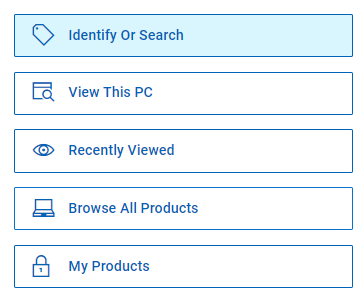
- Натисніть Програмне забезпечення та рішення.
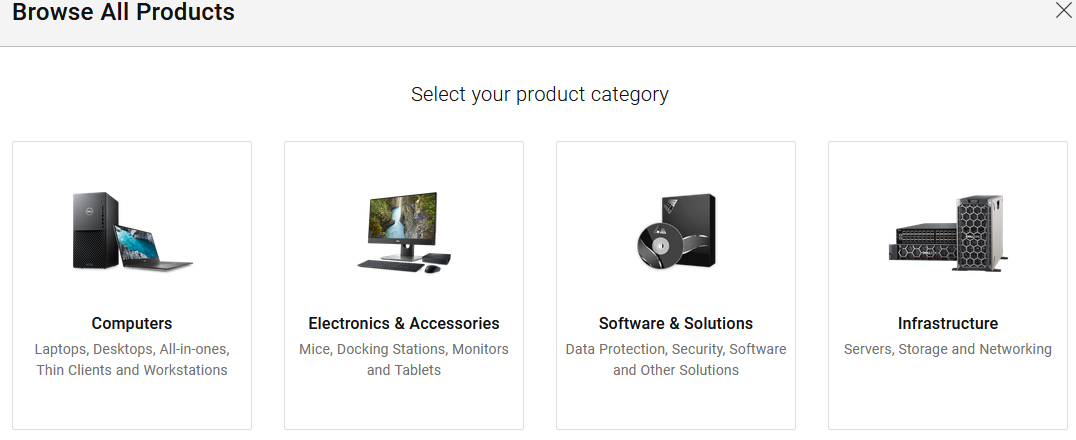
- Натисніть Безпека.
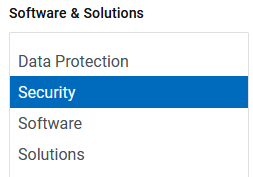
- Натисніть Dell Data Security (Безпека даних).
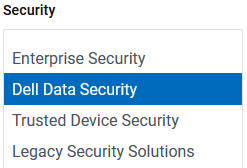
- Натисніть Dell Encryption.
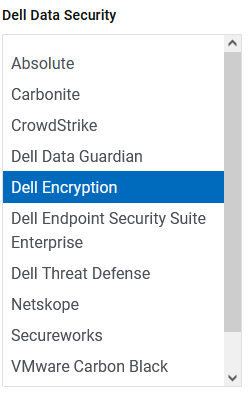
- Натисніть Вибрати цей продукт.
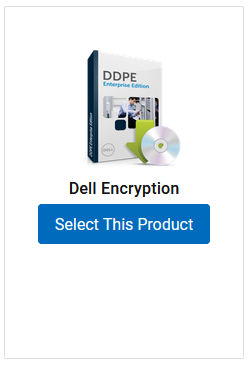
- Натисніть Драйвери та завантаження.

- У розкривному списку Операційна система виберіть Windows 7 [X-bit], Windows 8 [X-bit], Windows 8.1 [X-bit], Windows 10 [X-bit] або Windows 11.
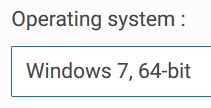
- Праворуч від Dell Encryption натисніть Завантажити.
 Примітка: Дата релізу може відрізнятися від наведеного вище скріншота.
Примітка: Дата релізу може відрізнятися від наведеного вище скріншота.
Щоб зв'язатися зі службою підтримки, зверніться за номерами телефонів міжнародної служби підтримки Dell Data Security.
Перейдіть до TechDirect , щоб згенерувати запит на технічну підтримку онлайн.
Щоб отримати додаткову статистику та ресурси, приєднуйтесь до форуму спільноти Dell Security Community.
Informations supplémentaires
Produits concernés
Dell EncryptionPropriétés de l’article
Numéro d’article: 000124914
Type d’article: How To
Dernière modification: 30 août 2024
Version: 12
Trouvez des réponses à vos questions auprès d’autres utilisateurs Dell
Services de support
Vérifiez si votre appareil est couvert par les services de support.